На листе, который займет несколько страниц, можно распечатать заголовки столбцов на каждой странице, чтобы их можно было увидеть на каждой странице.
-
На вкладке Разметка страницы в группе Параметры страницы выберите команду Печатать на каждой странице.
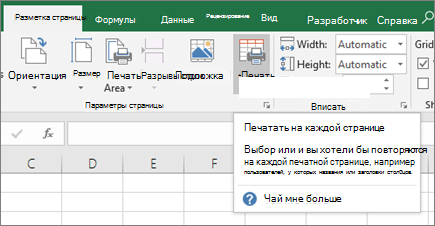
Если кнопка Печатать на ленте неактурирована, убедитесь, что вы не редактируете ячейку или диаграмму с областью. Кроме того, убедитесь, что в Windows установлен хотя бы один Windows.
-
На вкладке Лист в поле Повторяемые строки сверху введите "$1:$1" (как показано на рисунке).
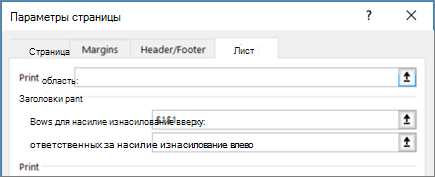
Совет: Чтобы напечатать две строки, введите "$1:$2". Чтобы напечатать три верхние строки, введите "$1:$3".
Дополнительные сведения
Вы всегда можете задать вопрос эксперту в Excel Tech Community или получить поддержку в сообществах.










